ഒരു ഘട്ടം ഘട്ടമായുള്ള സൊല്യൂഷൻമെറ്റ: ശരിയായ ടൂളുകൾ ഉപയോഗിച്ച് നിങ്ങൾക്ക് പിസിക്കായി Grindr ഉപയോഗിക്കാൻ കഴിയുമെന്ന് നിങ്ങൾക്കറിയാമോ?
ഏപ്രിൽ 28, 2022 • ഇതിലേക്ക് ഫയൽ ചെയ്തു: iOS&Android റൺ എസ്എം ആക്കുന്നതിനുള്ള എല്ലാ പരിഹാരങ്ങളും • തെളിയിക്കപ്പെട്ട പരിഹാരങ്ങൾ
നിങ്ങൾ സ്വവർഗ്ഗാനുരാഗികൾക്കും ബൈസെക്ഷ്വൽ പുരുഷന്മാർക്കുമായി ഒരു ഡേറ്റിംഗ് ആപ്പിനായി തിരയുകയാണെങ്കിൽ, ഗ്രിൻഡർ ആദ്യം തിരഞ്ഞെടുക്കണം. Grindr ആപ്പ് iOS, Android എന്നിവയിൽ മാത്രം ലഭ്യമാണെങ്കിലും, ഒരുപാട് ആളുകൾ ഇത് അവരുടെ പിസിയിൽ ഉപയോഗിക്കാൻ ആഗ്രഹിക്കുന്നു. നന്ദി, ശരിയായ ടൂളുകളുള്ള ഒരു പിസിയിൽ Grindr എങ്ങനെ ഉപയോഗിക്കാമെന്ന് മനസിലാക്കുന്നത് വളരെ എളുപ്പമാണ്. ഒരു പ്രശ്നവുമില്ലാതെ പിസിക്കായി Grindr എങ്ങനെ ഉപയോഗിക്കാമെന്ന് ഇവിടെ ഞാൻ നിങ്ങളെ അറിയിക്കും.

- ഭാഗം 1: എന്താണ് Grindr, എന്തുകൊണ്ട് ഇത് വളരെ ജനപ്രിയമാണ്?
- ഭാഗം 2: ആൻഡ്രോയിഡ് എമുലേറ്റർ ടൂൾ വഴി പിസിയിൽ Grindr എങ്ങനെ ഉപയോഗിക്കാം?
- ഭാഗം 3: iPhone?-ലെ Grindr-ൽ ലൊക്കേഷൻ എങ്ങനെ മാറ്റാം (ജയിൽബ്രേക്ക് ആവശ്യമില്ല)
ഭാഗം 1: എന്താണ് Grindr, എന്തുകൊണ്ട് ഇത് വളരെ ജനപ്രിയമാണ്?
പ്രതിദിനം 4.5 ദശലക്ഷത്തിലധികം ഉപയോക്താക്കൾ ഉപയോഗിക്കുന്നു, Grindr സ്വവർഗാനുരാഗികളെയും ബൈസെക്ഷ്വൽ പുരുഷന്മാരെയും ലക്ഷ്യമിട്ടുള്ള LGBT കമ്മ്യൂണിറ്റിയിലെ ഏറ്റവും ജനപ്രിയമായ ആപ്പാണ്. നിങ്ങളുടെ നിലവിലെ ലൊക്കേഷന് സമീപമുള്ള പ്രൊഫൈലുകളുടെ ഒരു ഗ്രിഡ് പ്രദർശിപ്പിക്കുന്ന GPS-അടിസ്ഥാനത്തിലുള്ള ഡേറ്റിംഗ് ആപ്പാണിത്.
അതിനാൽ, നിങ്ങൾക്ക് വേണമെങ്കിൽ, അടുത്തുള്ള ഏതെങ്കിലും പ്രൊഫൈലിൽ ടാപ്പുചെയ്യുകയോ അവർക്ക് ഒരു സ്വകാര്യ സന്ദേശം അയയ്ക്കുകയോ ചെയ്യാം. ചിത്രങ്ങളും ലൊക്കേഷനുകളും പങ്കിടുന്നതിന് പുറമെ, നിങ്ങൾക്ക് ഉപയോക്താവിനെ വീഡിയോ കോൾ ചെയ്യാനും കഴിയും. നിങ്ങളുടെ മുൻഗണനകൾക്കനുസരിച്ച് ശരിയായ ആളുകളെ തിരയാൻ നിങ്ങളെ അനുവദിക്കുന്ന ധാരാളം ഫിൽട്ടറുകളും ഗ്രിൻഡറിൽ ഉണ്ട്.
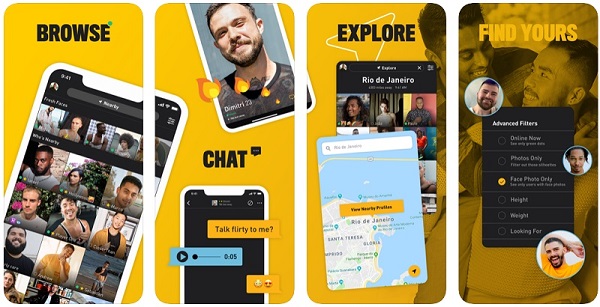
ഭാഗം 2: ആൻഡ്രോയിഡ് എമുലേറ്റർ ടൂൾ വഴി പിസിയിൽ Grindr എങ്ങനെ ഉപയോഗിക്കാം?
Grindr എന്താണെന്ന് ഇപ്പോൾ നിങ്ങൾക്കറിയുമ്പോൾ, അത് നിങ്ങളുടെ പിസിയിൽ എങ്ങനെ ഉപയോഗിക്കാമെന്ന് നമുക്ക് പഠിക്കാം. PC ആപ്ലിക്കേഷനുകൾക്കായി Grindr ഇല്ലാത്തതിനാൽ, പകരം ഒരു സമർപ്പിത എമുലേറ്റർ ഉപയോഗിക്കുന്നത് നിങ്ങൾക്ക് പരിഗണിക്കാവുന്നതാണ്. ഒരു എമുലേറ്റർ നിങ്ങളുടെ കമ്പ്യൂട്ടറിൽ ഒരു Android ഉപകരണത്തിന്റെ പരിതസ്ഥിതി പ്രവർത്തിപ്പിക്കും, ഏത് സ്മാർട്ട്ഫോൺ ആപ്പും ഉപയോഗിക്കാൻ നിങ്ങളെ അനുവദിക്കുന്നു.
നിങ്ങളുടെ പിസിയിൽ ഉപയോഗിക്കാനാകുന്ന ചില ജനപ്രിയ ആൻഡ്രോയിഡ് എമുലേറ്ററുകൾ ഇനിപ്പറയുന്നവയാണ്:
- BlueStacks
- മെമു പ്ലെയർ
- നോക്സ് പ്ലെയർ
- കോപ്ലെയർ
അവയിൽ, ബ്ലൂസ്റ്റാക്കുകളുടെ ഉദാഹരണം പരിഗണിക്കാം, കാരണം ഇത് ജനപ്രിയവും സൗജന്യമായി ലഭ്യമായതുമായ ആൻഡ്രോയിഡ് എമുലേറ്ററാണ്. BlueStacks-ന്റെ സഹായത്തോടെ പിസിയിൽ Grindr എങ്ങനെ നേടാം എന്നറിയാൻ നിങ്ങൾക്ക് ഈ ഘട്ടങ്ങൾ പാലിക്കാം:
ഘട്ടം 1: നിങ്ങളുടെ പിസിയിൽ BlueStacks ഡൗൺലോഡ് ചെയ്ത് ഇൻസ്റ്റാൾ ചെയ്യുക
ആരംഭിക്കുന്നതിന്, നിങ്ങൾക്ക് ഏത് ബ്രൗസറിലും BlueStacks-ന്റെ ഔദ്യോഗിക വെബ്സൈറ്റിലേക്ക് പോയി "ഡൗൺലോഡ്" ബട്ടണിൽ ക്ലിക്ക് ചെയ്യാം. ഇത് നിങ്ങളുടെ പിസിയിൽ BlueStacks-ന്റെ ഇൻസ്റ്റാളർ ഡൗൺലോഡ് ചെയ്യും.
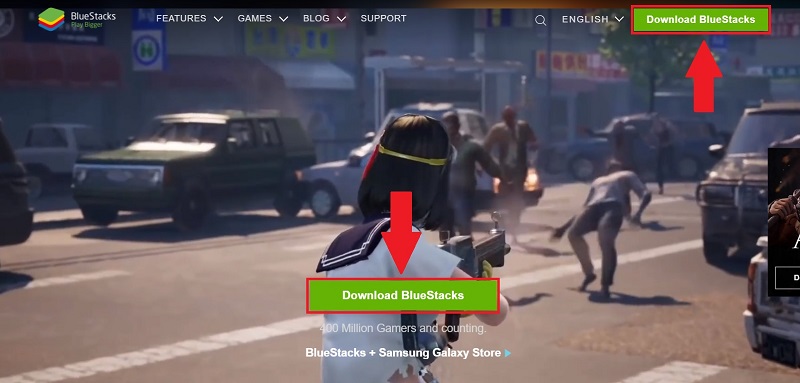
നിങ്ങളുടെ സിസ്റ്റത്തിൽ BlueStacks ഇൻസ്റ്റാൾ ചെയ്യുന്നതിന് ഇൻസ്റ്റാളർ സമാരംഭിച്ച് ലളിതമായ ഒരു ക്ലിക്ക്-ത്രൂ പ്രക്രിയ പിന്തുടരുക.
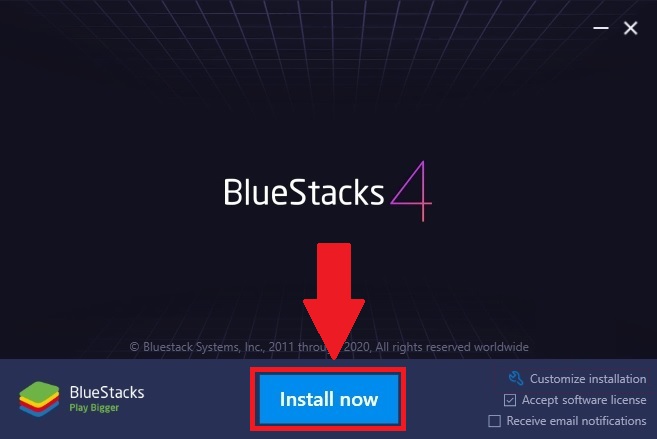
ഘട്ടം 2: BlueStacks-ൽ Grindr തിരയുക
കൊള്ളാം! BlueStacks ഇൻസ്റ്റാൾ ചെയ്തുകഴിഞ്ഞാൽ, നിങ്ങൾക്ക് അത് ഡെസ്ക്ടോപ്പിൽ കണ്ടെത്താം അല്ലെങ്കിൽ ടാസ്ക്ബാറിലെ തിരയൽ ഓപ്ഷൻ വഴി നോക്കാം. ഇത് നിങ്ങളുടെ കമ്പ്യൂട്ടറിൽ BlueStacks സമാരംഭിക്കാൻ നിങ്ങളെ അനുവദിക്കുകയും പിന്നീട് നിങ്ങളുടെ അക്കൗണ്ട് സൃഷ്ടിക്കുകയും ചെയ്യാം.
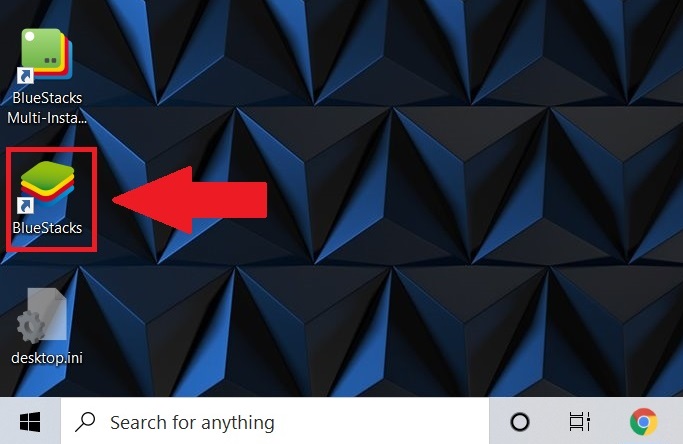
നിങ്ങളുടെ BlueStacks അക്കൗണ്ട് സൃഷ്ടിക്കപ്പെട്ടതിനാൽ, നിങ്ങൾക്ക് ലോഗിൻ ചെയ്ത് നിങ്ങൾക്ക് ഇഷ്ടമുള്ള ഏത് അപ്ലിക്കേഷനും തിരയാനാകും. BlueStacks-ൽ Grindr ആപ്പ് തിരയാൻ നിങ്ങൾക്ക് അതിന്റെ ആപ്പ് സ്റ്റോറിൽ പോയി തിരയൽ ബാറിൽ "Grindr" നൽകാം.
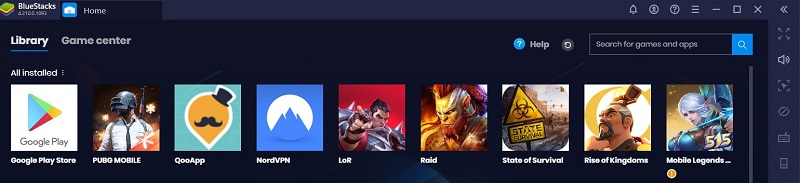
ഘട്ടം 3: BlueStacks-ൽ Grindr ഇൻസ്റ്റാൾ ചെയ്ത് സമാരംഭിക്കുക
BlueStacks-ലെ ആപ്പ് സ്റ്റോറിൽ Grindr കണ്ടെത്തിയതിന് ശേഷം, നിങ്ങൾക്ക് "ഇൻസ്റ്റാൾ ചെയ്യുക" ബട്ടണിൽ ക്ലിക്കുചെയ്ത് നിങ്ങളുടെ സിസ്റ്റത്തിൽ ആപ്പ് ഇൻസ്റ്റാൾ ചെയ്യുന്നതിനായി കാത്തിരിക്കുക.
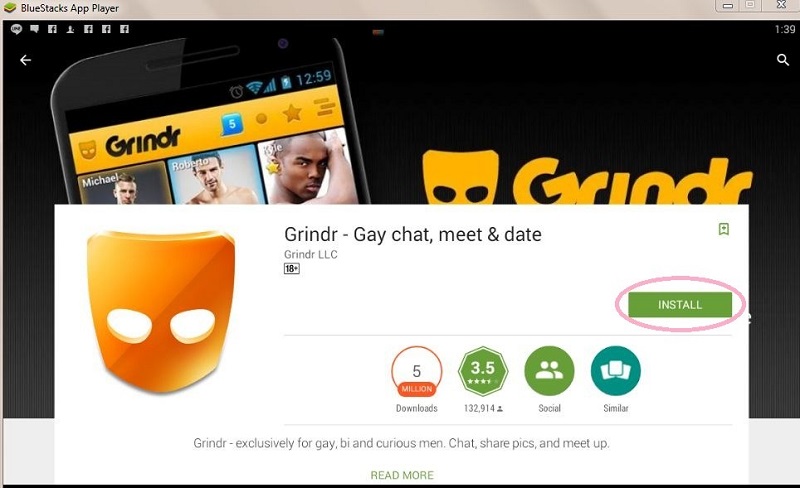
അത്രയേയുള്ളൂ! Grindr ഇൻസ്റ്റാൾ ചെയ്തുകഴിഞ്ഞാൽ, നിങ്ങൾക്ക് അത് BlueStacks-ൽ ലോഞ്ച് ചെയ്യാനും നിങ്ങളുടെ അക്കൗണ്ടിലേക്ക് ലോഗിൻ ചെയ്യാനും കഴിയും. നിങ്ങൾക്ക് ആവശ്യമുള്ളപ്പോഴെല്ലാം ഒരു പ്രശ്നവുമില്ലാതെ പിസിക്കായി Grindr ഉപയോഗിക്കാൻ ഇത് നിങ്ങളെ അനുവദിക്കും.
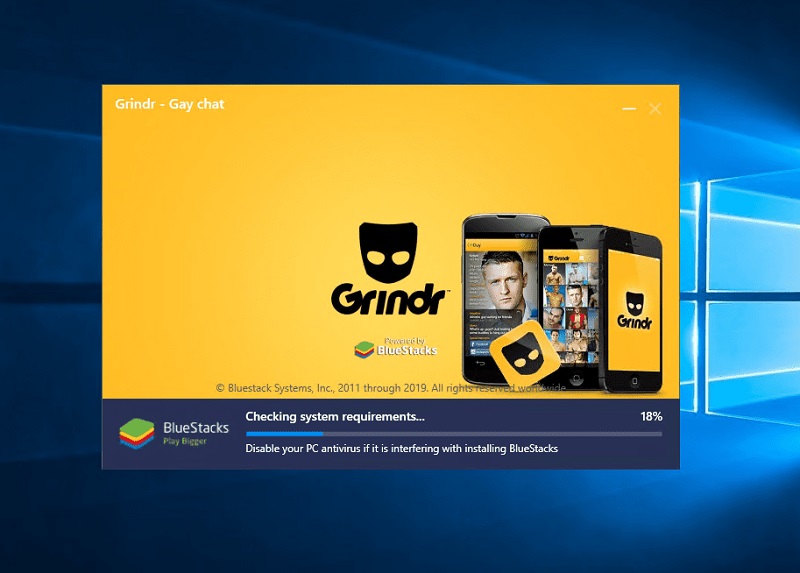
ഭാഗം 3: iPhone?-ലെ Grindr-ൽ ലൊക്കേഷൻ എങ്ങനെ മാറ്റാം (ജയിൽബ്രേക്ക് ആവശ്യമില്ല)
നിങ്ങൾക്ക് കാണാനാകുന്നതുപോലെ, ശരിയായ ടൂളുകൾ ഉപയോഗിച്ച് പിസിയിൽ Grindr എങ്ങനെ നേടാമെന്ന് മനസിലാക്കുന്നത് വളരെ എളുപ്പമാണ്. എന്നിരുന്നാലും, Grindr-ലും ഉപയോക്താക്കൾ അവരുടെ സ്ഥാനം മാറ്റാൻ ആഗ്രഹിക്കുന്ന നിരവധി തവണ ഉണ്ട്.
ഇത് ചെയ്യുന്നതിന്, നിങ്ങൾക്ക് Dr.Fone - വെർച്വൽ ലൊക്കേഷൻ (iOS) ഉപയോഗിക്കാം , ഇത് വിശ്വസനീയവും ഉപയോക്തൃ-സൗഹൃദവുമായ ലൊക്കേഷൻ സ്പൂഫിംഗ് ആപ്ലിക്കേഷനാണ്. നിങ്ങളുടെ iPhone-ൽ Jailbreak ആക്സസ് പോലും ആവശ്യമില്ല അല്ലെങ്കിൽ മറ്റേതെങ്കിലും സുരക്ഷാ പ്രശ്നങ്ങൾക്ക് കാരണമാകില്ല എന്നതാണ് ഏറ്റവും നല്ല ഭാഗം. സെർച്ച് ഓപ്ഷനിൽ കോർഡിനേറ്റുകളോ അതിന്റെ വിലാസമോ നൽകി നിങ്ങൾക്ക് ഒരു ലൊക്കേഷൻ തിരയാം. Dr.Fone - വെർച്വൽ ലൊക്കേഷൻ (iOS) വഴി നിങ്ങളുടെ iOS ഉപകരണത്തിൽ Grindr-ൽ ലൊക്കേഷൻ മാറ്റുന്നത് എങ്ങനെയെന്നത് ഇതാ.
ഘട്ടം 1: Dr.Fone-ൽ നിങ്ങളുടെ iOS ഉപകരണം തിരഞ്ഞെടുക്കുക - വെർച്വൽ ലൊക്കേഷൻ
ഒന്നാമതായി, നിങ്ങളുടെ കമ്പ്യൂട്ടറിലേക്ക് നിങ്ങളുടെ iPhone കണക്റ്റുചെയ്യാനും Dr.Fone ടൂൾകിറ്റ് സമാരംഭിക്കാനും വെർച്വൽ ലൊക്കേഷൻ സവിശേഷത സന്ദർശിക്കാനും കഴിയും. ഇവിടെ നിന്ന്, നിങ്ങൾക്ക് അതിന്റെ സേവന നിബന്ധനകൾ അംഗീകരിക്കുകയും "ആരംഭിക്കുക" ബട്ടണിൽ ക്ലിക്ക് ചെയ്യുകയും ചെയ്യാം.

തുടർന്ന്, നിങ്ങൾക്ക് ഇവിടെ നിന്ന് നിങ്ങളുടെ ഐഫോൺ തിരഞ്ഞെടുത്ത് "അടുത്തത്" ബട്ടണിൽ ക്ലിക്ക് ചെയ്യാം. നിങ്ങൾക്ക് പ്രവർത്തനക്ഷമമാക്കാൻ കഴിയുന്ന ആപ്ലിക്കേഷനിലേക്ക് നിങ്ങളുടെ ഉപകരണം വയർലെസ് ആയി കണക്ട് ചെയ്യാനുള്ള ഒരു ഓപ്ഷൻ ഉണ്ട്.

ഘട്ടം 2: കബളിപ്പിക്കപ്പെടേണ്ട ഏതെങ്കിലും ലൊക്കേഷനായി തിരയുക
കൊള്ളാം! നിങ്ങളുടെ iPhone കണക്റ്റ് ചെയ്തുകഴിഞ്ഞാൽ, ഇന്റർഫേസ് അതിന്റെ നിലവിലെ സ്ഥാനം പ്രദർശിപ്പിക്കും. അതിന്റെ ലൊക്കേഷൻ കബളിപ്പിക്കാൻ, മുകളിൽ വലത് പാനലിൽ നിന്ന് "ടെലിപോർട്ട് മോഡ്" ഐക്കണിലേക്ക് പോകുക.

ഇപ്പോൾ, നിങ്ങൾക്ക് ടാർഗെറ്റ് ലൊക്കേഷന്റെ വിലാസമോ കോർഡിനേറ്റുകളോ നൽകാം, ഇന്റർഫേസ് ചില നിർദ്ദേശങ്ങൾ സ്വയമേവ ലോഡ് ചെയ്യും.

ഘട്ടം 3: Grindr-ൽ നിങ്ങളുടെ iPhone-ന്റെ ലൊക്കേഷൻ കബളിപ്പിക്കുക
ടാർഗെറ്റ് ലൊക്കേഷൻ തിരഞ്ഞെടുത്ത ശേഷം, ഇന്റർഫേസ് യാന്ത്രികമായി മാറും. ഏതെങ്കിലും നിയുക്ത സ്ഥലത്തേക്ക് പോകാൻ നിങ്ങൾക്ക് ഇപ്പോൾ പിൻ ചുറ്റും നീക്കാനോ മാപ്പിൽ നിന്ന് സൂം ഇൻ അല്ലെങ്കിൽ ഔട്ട് ചെയ്യാനോ കഴിയും.

അവസാനമായി, നിങ്ങളുടെ iPhone-ൽ ഒരു പുതിയ ലൊക്കേഷൻ അപ്ഡേറ്റ് ചെയ്യുന്നതിന് നിങ്ങൾക്ക് ഇഷ്ടമുള്ളിടത്ത് പിൻ വലിച്ചിട്ട് "ഇവിടെ നീക്കുക" ബട്ടണിൽ ക്ലിക്കുചെയ്യുക. കബളിപ്പിച്ച ലൊക്കേഷൻ Grindr-ലോ മറ്റേതെങ്കിലും GPS അടിസ്ഥാനമാക്കിയുള്ള ആപ്പിലോ അപ്ഡേറ്റ് ചെയ്യപ്പെടും.

നിങ്ങൾക്ക് വേണമെങ്കിൽ, നിങ്ങളുടെ iPhone-ന്റെ ചലനം ഇഷ്ടപ്പെട്ട വേഗതയിൽ അനുകരിക്കാൻ നിങ്ങൾക്ക് ആപ്ലിക്കേഷനിലെ "വൺ-സ്റ്റോപ്പ്" അല്ലെങ്കിൽ "മൾട്ടി-സ്റ്റോപ്പ്" മോഡിലേക്ക് പോകാം.
PC-യിൽ Grindr എങ്ങനെ ഉപയോഗിക്കാമെന്ന് മനസിലാക്കുന്നത് വളരെ എളുപ്പമാണെന്ന് ആർക്കറിയാം, right? Windows-നും Mac-നും PC ആപ്ലിക്കേഷനുകൾക്കായി Grindr ഇല്ലാത്തതിനാൽ, ഒരു എമുലേറ്റർ ഉപയോഗിക്കുന്നതാണ് ഏറ്റവും നല്ല പരിഹാരം. ഈ പോസ്റ്റിൽ, BlueStacks വഴി പിസിയിൽ Grindr എങ്ങനെ നേടാം എന്നതിനെക്കുറിച്ചുള്ള ഒരു പരിഹാരം ഞാൻ പട്ടികപ്പെടുത്തിയിട്ടുണ്ട്, എന്നാൽ നിങ്ങൾക്ക് ഇഷ്ടമുള്ള മറ്റേതെങ്കിലും എമുലേറ്റർ ഉപയോഗിക്കാം. അതുകൂടാതെ, Grindr-ൽ ലൊക്കേഷൻ മാറ്റുന്നത് എങ്ങനെയെന്ന് അറിയണമെങ്കിൽ, Dr.Fone - വെർച്വൽ ലൊക്കേഷൻ (iOS) ഉപയോഗിക്കുക. 100% വിശ്വസനീയവും മികച്ചതുമായ പരിഹാരം, Grindr, Tinder, Scruff അല്ലെങ്കിൽ മറ്റേതെങ്കിലും ഡേറ്റിംഗ് ആപ്പിൽ ലോകത്തെവിടെയും നിങ്ങളുടെ ലൊക്കേഷൻ കബളിപ്പിക്കാൻ ഇത് നിങ്ങളെ അനുവദിക്കും.
വെർച്വൽ ലൊക്കേഷൻ
- സോഷ്യൽ മീഡിയയിൽ വ്യാജ ജിപിഎസ്
- വ്യാജ Whatsapp ലൊക്കേഷൻ
- വ്യാജ mSpy ജിപിഎസ്
- Instagram ബിസിനസ് ലൊക്കേഷൻ മാറ്റുക
- ലിങ്ക്ഡ്ഇനിൽ ഇഷ്ടപ്പെട്ട ജോലി ലൊക്കേഷൻ സജ്ജീകരിക്കുക
- വ്യാജ ഗ്രിൻഡർ ജിപിഎസ്
- വ്യാജ ടിൻഡർ ജിപിഎസ്
- വ്യാജ Snapchat GPS
- Instagram മേഖല/രാജ്യം മാറ്റുക
- ഫേസ്ബുക്കിൽ വ്യാജ ലൊക്കേഷൻ
- ഹിംഗിലെ സ്ഥാനം മാറ്റുക
- Snapchat-ൽ ലൊക്കേഷൻ ഫിൽട്ടറുകൾ മാറ്റുക/ചേർക്കുക
- ഗെയിമുകളിൽ വ്യാജ ജിപിഎസ്
- Flg Pokemon go
- ആൻഡ്രോയിഡ് നോ റൂട്ടിൽ പോക്കിമോൻ ഗോ ജോയിസ്റ്റിക്
- പോക്കിമോനിൽ വിരിയിക്കുന്ന മുട്ടകൾ നടക്കാതെ പോകുന്നു
- പോക്കിമോൻ ഗോയിൽ വ്യാജ ജിപിഎസ്
- ആൻഡ്രോയിഡിൽ പോക്കിമോനെ കബളിപ്പിക്കുന്നു
- ഹാരി പോട്ടർ ആപ്പുകൾ
- ആൻഡ്രോയിഡിൽ വ്യാജ ജിപിഎസ്
- ആൻഡ്രോയിഡിൽ വ്യാജ ജിപിഎസ്
- റൂട്ട് ചെയ്യാതെ ആൻഡ്രോയിഡിൽ വ്യാജ ജിപിഎസ്
- Google ലൊക്കേഷൻ മാറ്റുന്നു
- Jailbreak ഇല്ലാതെ Android GPS സ്പൂഫ് ചെയ്യുക
- iOS ഉപകരണങ്ങളുടെ സ്ഥാനം മാറ്റുക




ആലീസ് എം.ജെ
സ്റ്റാഫ് എഡിറ്റർ